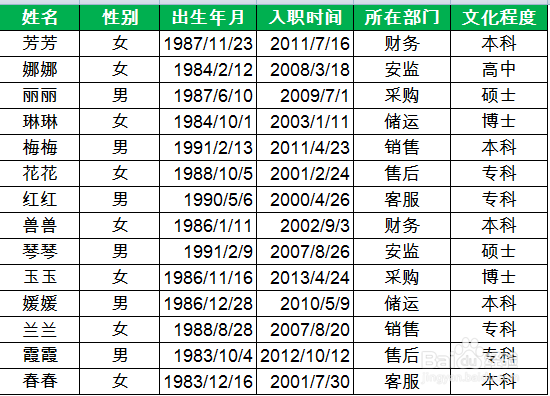1、复制员工的名字到一个空白的excel工作表中的第二列,注意前面要留一列。
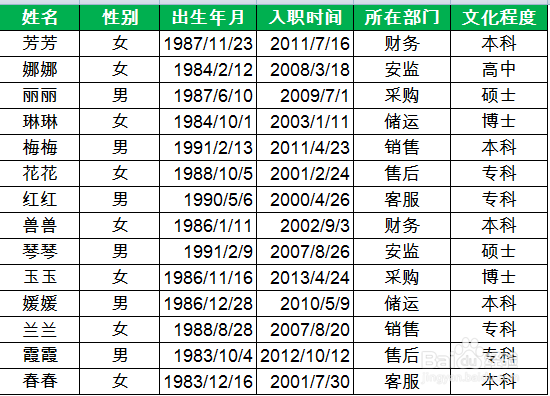

2、在第一列输入字母MD,大小写都行,双击右下角的黑十字自动填充,复制这两列内容。

3、想要在哪个文件夹下批量创建,就在那个文件夹下新建一个TXT文本文档,并把上一步复制的内容粘贴过来,保存,如下图所示。
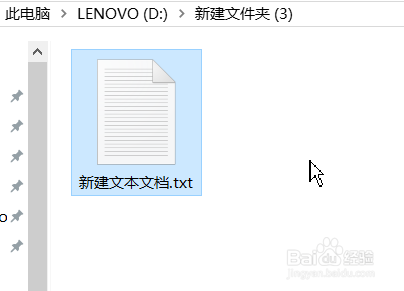
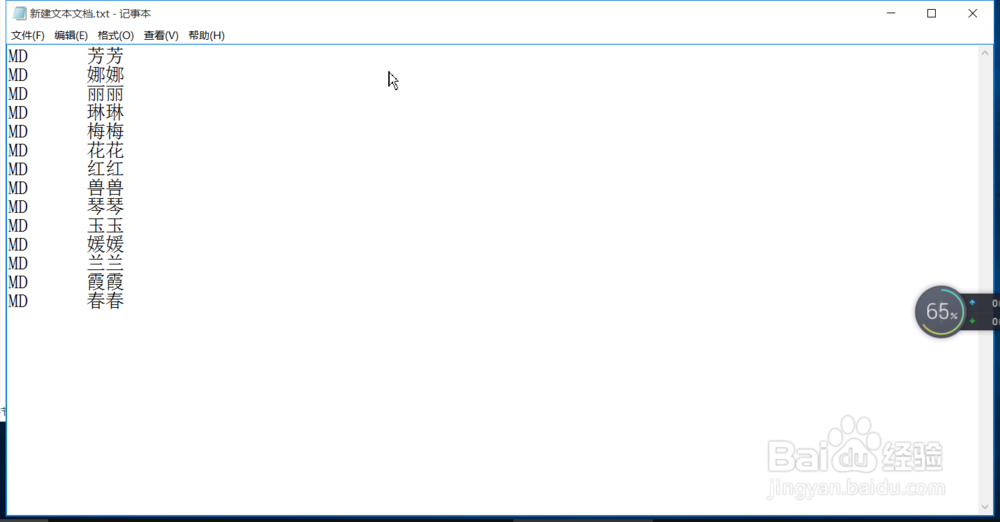
4、将文件扩展名修改为.bat,会提示不可用,不用管它,选择是。

5、下面就是见证奇迹的时刻了。。。。。。双击上一步创建的bat文件,一秒后,所有人的文件夹都创建好了。教程结束,有关bat的其他实用命令,批量提取文件名和文件夹名,批量提取文件信息等等,可以查看我分享的其他经验。